Photoshop快速将红玫瑰变成金色调
| 本教程抠图用到了蒙版和橡皮工具。大致过程:先找到合适的背景素材,经过一些图层叠加等做出有发丝的底图。然后把原图复制到图层的最上面,添加黑色蒙版后,用橡皮工具擦人物及发丝即可。这种抠图优点就是发丝部分没有损失,并保留有环境色。缺点就是操作较为复杂,发丝都需要用橡皮工具擦出来。当然也可以用其它方法抠出人物。 原图 |
 |
| 最终效果 |
 |
| 1、复制一个背景副本图层后,将风景底图拖到最上面,然后柔光。 |
 |
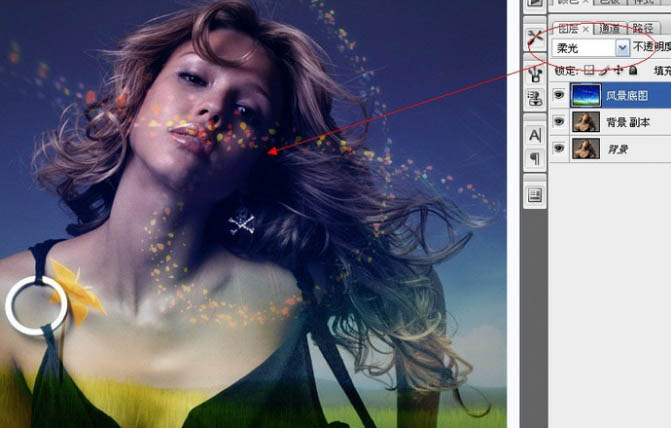 |
| 2、盖印图层(alt+ctrl+shift+e),起名为盖印图层1,然后点掉前面的眼睛。在风景底图图层将柔光改为叠加,然后Ctrl + L调出色阶工具,将中间滑块向左拉到约2.40,以减少对比度。 |
【亿码酷站-编程开发教程】收集全网优质教程及源码资源!
全网优质软件开发、平面设计等教程及精品源码资源一站可得,www.ymkuzhan.com!
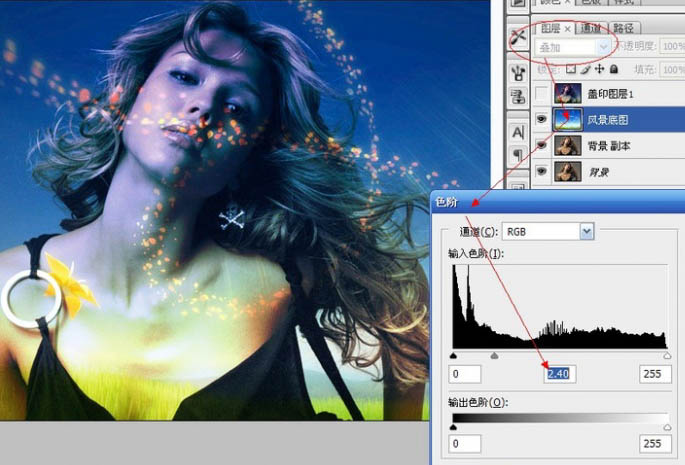 |
| 3、盖印图层(起名为盖印图层2),并将其拖到最上面,点出盖印图层1的眼睛,对盖印图层2采用叠加模式后,调出色阶工具,将中间滑块向左拉到约2.0,同样是降低对比度。 |
| 4、将背景副本拖放到最上面,建立黑色蒙版(alt+鼠标点击添加蒙版按钮)。 |
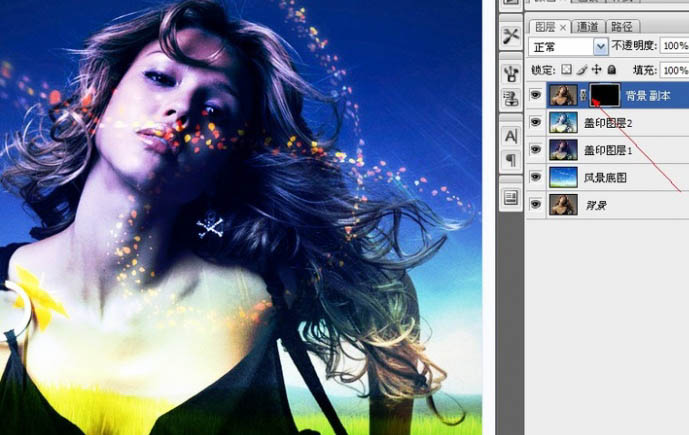 |
| 5、按D键,将前景色设置为黑色,然后点击橡皮擦工具,画笔大小约22像素,不透明度约20%,放大图像N倍,擦涂人物,使原始人物清晰显露,不要担心在擦头发时会将原始底图的灰色擦出来,先不管它,只需将人物及主要毛发擦出来就行了。擦完后,按X键,调整前景色为白色,橡皮擦22像素还原被刚才擦涂失误的稍大的地方。 |
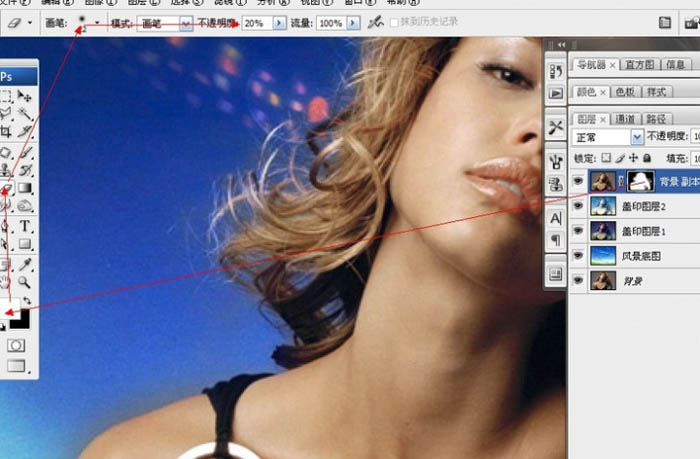 |
| 6、22像素橡皮擦是针对大的地方擦涂,对肩膀部位建议用0像素多边形套索工具沿着边缘做选区恢复。而头发之间细节很多的地方,强烈建议将图层放至更大,画笔缩小到4像素,涂抹掉原始图的灰色。这个是本练习帖收工时最细致的活,当然也不要担心会把头发擦掉,无论怎么擦,人物的发丝是无损失的。
这个练习算是抠图的反向思维方法,正如其他方法一样,不可能包打天下,所以请您掌握此法后能够举一反三 。 |
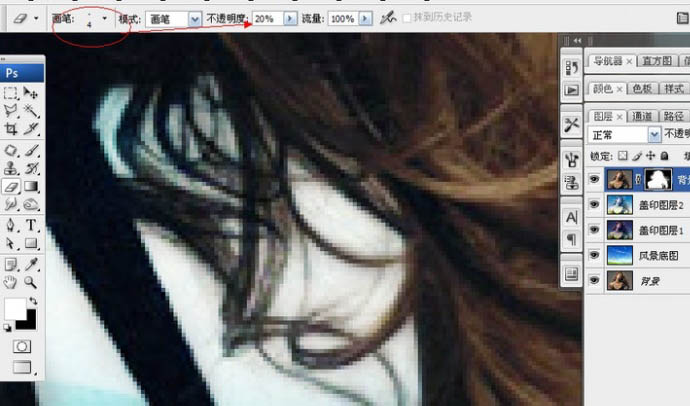 |
| 最终效果: |
转载请注明来源:利用Photoshop橡皮工具抠出较多发丝的人物图片_亿码酷站___亿码酷站平面设计教程
本文永久链接地址:https://www.ymkuzhan.com/4784.html
本文永久链接地址:https://www.ymkuzhan.com/4784.html
下载声明:
本站资源如无特殊说明默认解压密码为www.ymkuzhan.com建议使用WinRAR解压; 本站资源来源于用户分享、互换、购买以及网络收集等渠道,本站不提供任何技术服务及有偿服务,资源仅提供给大家学习研究请勿作它用。 赞助本站仅为维持服务器日常运行并非购买程序及源码费用因此不提供任何技术支持,如果你喜欢该程序,请购买正版! 版权声明:
下载本站资源学习研究的默认同意本站【版权声明】若本站提供的资源侵犯到你的权益,请提交版权证明文件至邮箱ymkuzhan#126.com(将#替换为@)站长将会在三个工作日内为您删除。 免责声明:
您好,本站所有资源(包括但不限于:源码、素材、工具、字体、图像、模板等)均为用户分享、互换、购买以及网络收集而来,并未取得原始权利人授权,因此禁止一切商用行为,仅可用于个人研究学习使用。请务必于下载后24小时内彻底删除,一切因下载人使用所引起的法律相关责任,包括但不限于:侵权,索赔,法律责任,刑事责任等相关责任,全部由下载人/使用人,全部承担。以上说明,一经发布视为您已全部阅读,理解、同意以上内容,如对以上内容持有异议,请勿下载,谢谢配合!支持正版,人人有责,如不慎对您的合法权益构成侵犯,请联系我们对相应内容进行删除,谢谢!

 成为VIP
成为VIP









